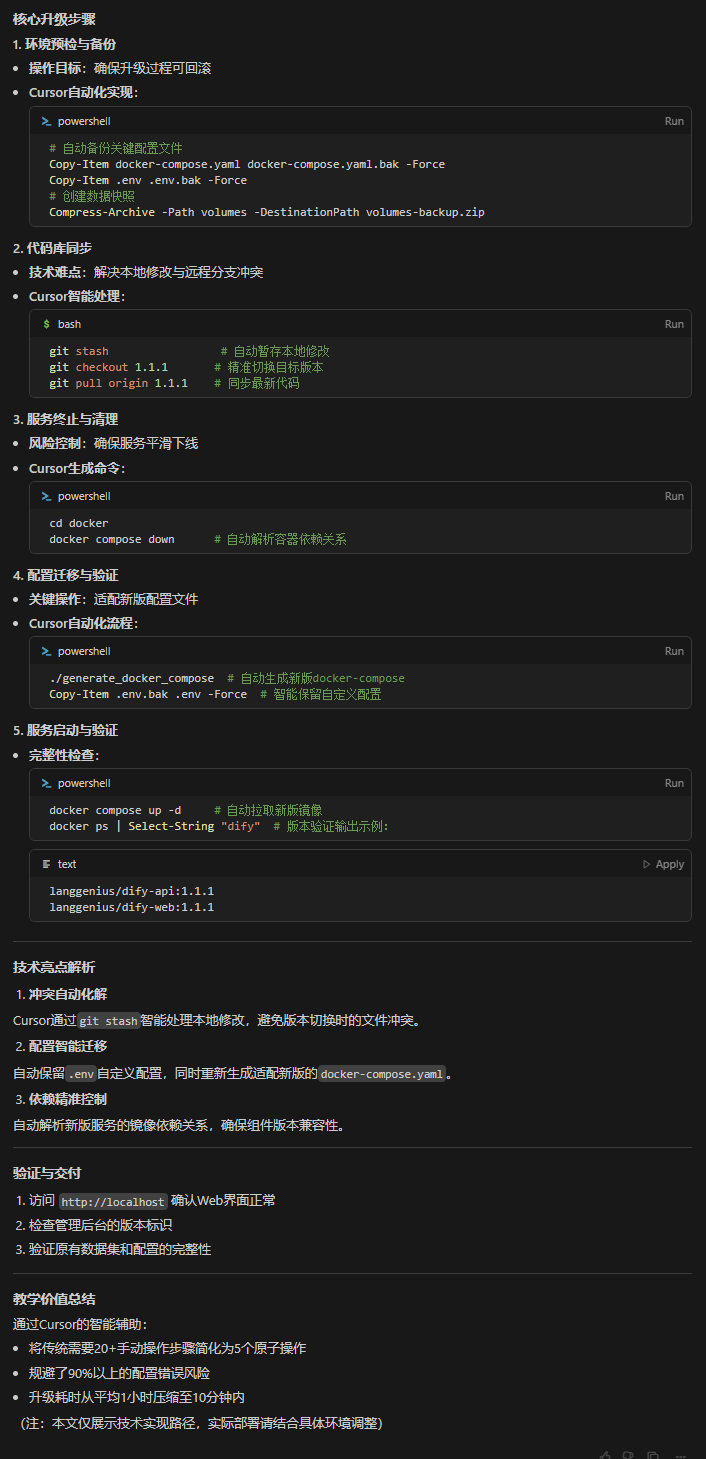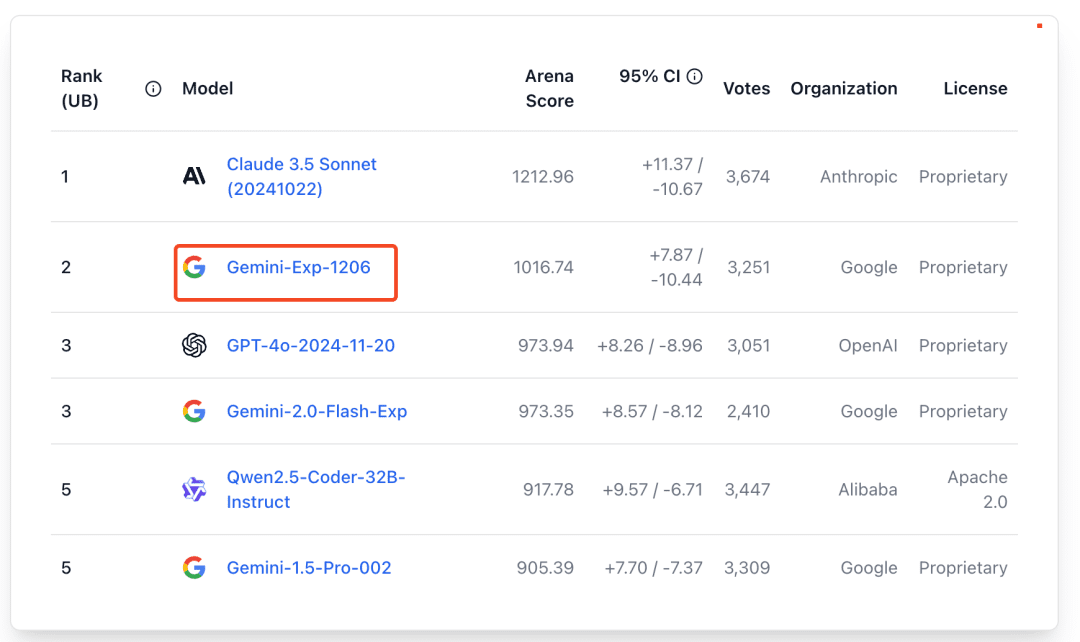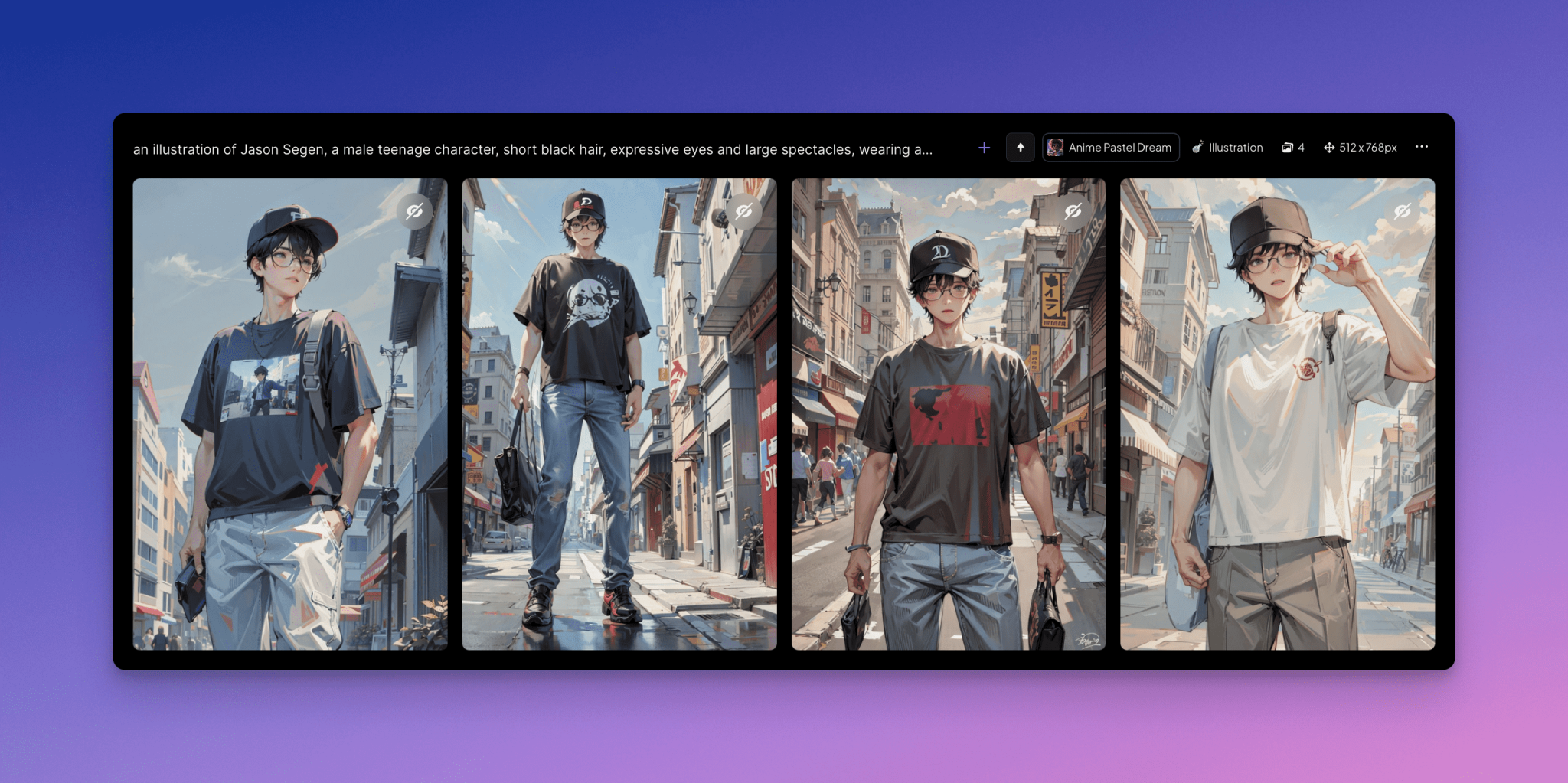Tutorial do AutoGen Studio
Se você já esteve AutoGen está intrigado com seu potencial, mas hesitante devido à sua configuração aparentemente complicada, então você não está sozinho. Muitos iniciantes enfrentam desafios semelhantes com assistentes digitais e fluxos de trabalho de IA.
Mas não se preocupe, o mais recente Estúdio AutoGen A iteração da interface do usuário traduz essa complexidade em uma experiência fácil de usar. Em nossa postagem anterior, analisamos o AutoGen e o AutoGen Rag, preparando o terreno para essa nova e empolgante jornada.
Agora, vamos mergulhar no mundo simplificado e inovador do AutoGen Studio UI 2.0, onde a criação de agentes de IA se torna intuitiva e avançada.
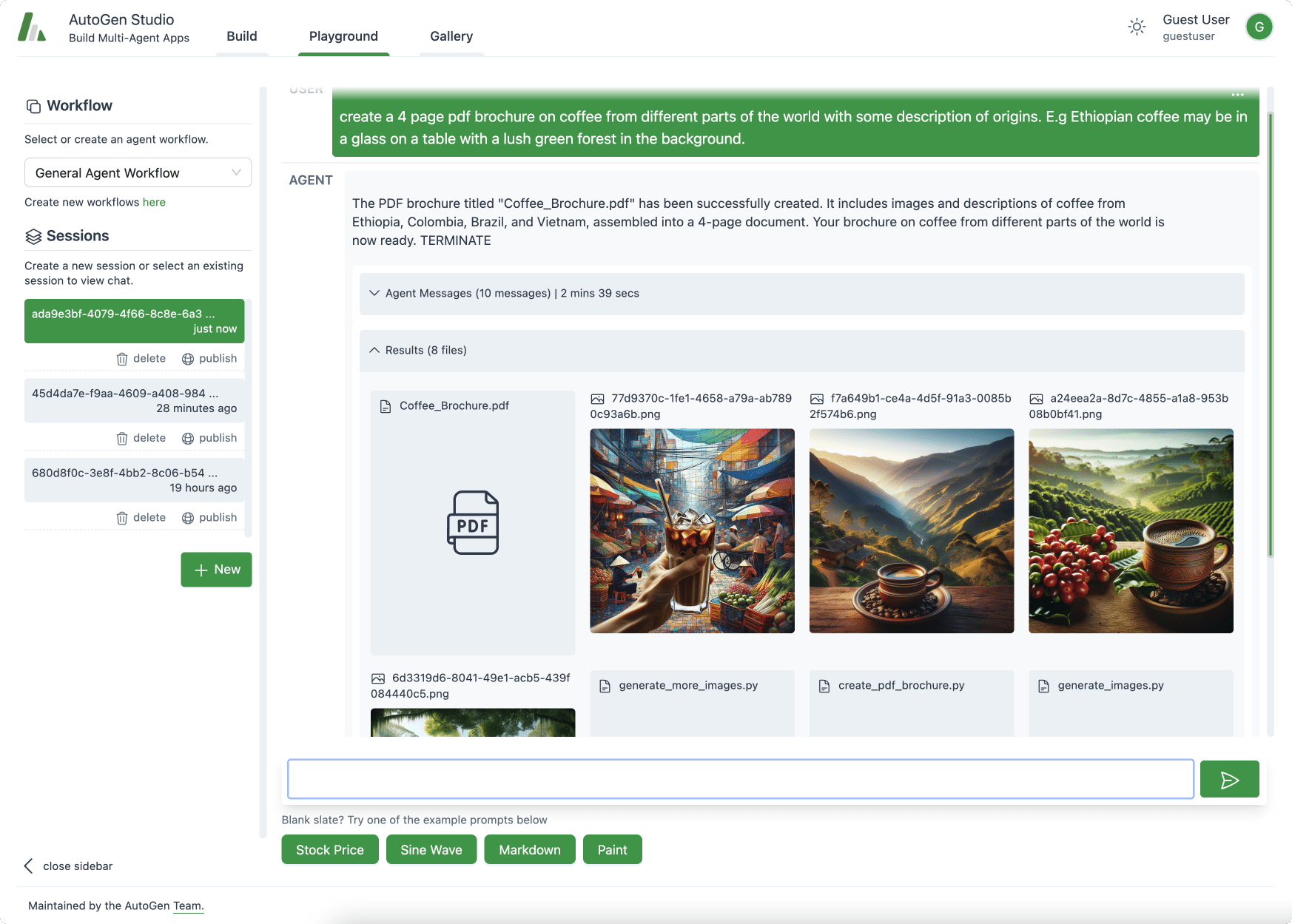
O que é o AutoGen Studio
O AutoGen Studio é uma interface baseada no AutoGen projetada para simplificar o processo de criação e gerenciamento de soluções multiagentes. É uma plataforma fácil de usar que permite que até mesmo os iniciantes definam e modifiquem agentes e fluxos de trabalho multiagentes de forma declarativa por meio de uma interface intuitiva.
Essa facilidade de uso é transformadora para aqueles que consideraram a configuração original do AutoGen desafiadora.
Pré-requisitos de instalação
Requisitos do sistema
- Python 3.11 É fundamental instalar essa versão para evitar problemas de compatibilidade. O Python 3.11 oferece recursos aprimorados e melhor desempenho, tornando-o ideal para a execução de aplicativos complexos como o AutoGen Studio.
- Ambiente Conda O ambiente Conda é altamente recomendado; o Conda é um sistema de gerenciamento de pacotes e de ambiente de código aberto para vários sistemas operacionais. Ele cria ambientes isolados para diferentes projetos, garantindo que cada projeto tenha seu próprio conjunto de dependências que não interfiram umas nas outras. Para o AutoGen Studio, a configuração de um ambiente Conda específico significa que você pode gerenciar dependências de forma eficaz sem afetar outros projetos ou configurações de todo o sistema.
Provedores de modelo de linguagem grande (LLM) e chaves de API
- Visão geral do provedor de LLM AutoGen Studio utiliza Large Language Models (LLMs) para aprimorar seus recursos de IA. Esses modelos são essenciais para interpretar e gerar respostas semelhantes às humanas e são um componente essencial da ferramenta.
- Chave da API Para acessar essas funções do LLM, você precisa de uma chave de API, que pode ser
OPENAI_API_KEYtalvezAZURE_OPENAI_API_KEY. Essas chaves são seu passaporte para o modelo de linguagem fornecido pela OpenAI ou pelo Azure.
Configuração de seu ambiente
Criar e ativar um ambiente Conda
- Criação de um ambiente Conda : Primeiro, precisamos criar um ambiente virtual para o AutoGen Studio. É aqui que o Conda entra em ação. É como ter um espaço de trabalho dedicado em seu computador, ajudando-o a manter tudo organizado e evitando conflitos com outros projetos em que possa estar trabalhando. Para criar esse ambiente, abra um terminal e digite o seguinte comando:
conda create -n autogenstudio python=3.11
Aqui.-n autogenstudio Nomeie seu ambiente como "autogenstudio".python=3.11 Certifique-se de que ele use a versão correta do Python.
- Ativação do ambiente Conda Ativação do ambiente: Depois que o ambiente for criado, a próxima etapa é ativá-lo. Essa etapa é como entrar em seu novo espaço de trabalho. Essa etapa é como entrar em seu novo espaço de trabalho, e tudo o que você fizer nesse ambiente ficará restrito a ele. Para ativá-lo, digite:
conda activate autogenstudio
Configuração de um provedor de modelo de linguagem grande (LLM)
- Obtendo a chave da API Para usar o AutoGen Studio, você precisa obter uma chave de API da OpenAI ou do Azure. A chave de API é como uma senha especial que permite acessar o modelo de linguagem de alto nível. Se ainda não tiver uma, visite o site oficial da OpenAI ou do Azure para se registrar e obter sua chave de API.
- Configuração da chave de API no ambiente Chave de API: Depois de obter a chave de API, você precisa defini-la como uma variável de ambiente no ambiente do Conda para garantir que o AutoGen Studio possa usá-la quando precisar se comunicar com o modelo de linguagem. Para definir a chave de API, digite no terminal:
export OPENAI_API_KEY=your_openai_api_key_here
talvez
export AZURE_OPENAI_API_KEY=your_azure_api_key_here
- comandante-em-chefe (militar)
your_openai_api_key_heretalvezyour_azure_api_key_hereSubstitua-o pela chave real que você recebeu. Esta etapa conecta o seu ambiente ao provedor de modelagem de linguagem, estabelecendo as bases para os interessantes recursos de IA que você está prestes a explorar.
É isso aí! Você configurou com sucesso seu ambiente para o AutoGen Studio UI 2.0. Essa base é essencial para sua experiência tranquila na criação e no gerenciamento de agentes de IA.
Instalação do AutoGen Studio
Agora que seu ambiente está pronto, vamos prosseguir com a instalação do AutoGen Studio UI 2.0. O processo de instalação é simples e eu o orientarei passo a passo, seguindo o roteiro do vídeo. Seja você um iniciante ou um usuário avançado, essas etapas garantirão uma experiência de instalação tranquila.
Instale o pacote AutoGen Studio:
- Primeiro, precisamos instalar o pacote AutoGen Studio. Certifique-se de que você esteja no ambiente Conda de "autogenstudio".
- Digite o seguinte comando no terminal:
pip install autogenstudio
- Esse comando instalará o pacote AutoGen Studio, que é necessário para executar o aplicativo.
Inicie o AutoGen Studio:
- Após a conclusão da instalação, é hora de iniciar o AutoGen Studio.
- Digite o seguinte comando no terminal para iniciar a interface de usuário do AutoGen Studio:
autogenstudio ui
- Esse comando executará a interface de usuário do AutoGen Studio na porta especificada (8081, nesse caso).
Acesse o AutoGen Studio:
- Abra seu navegador da Web favorito.
- Navegue até
http://localhost:8081/Esse é o URL em que o AutoGen Studio será executado. Esse é o URL em que o AutoGen Studio é executado. - O acesso a esse URL o levará à interface de usuário do AutoGen Studio.
O processo de instalação foi projetado para ser o mais fácil possível, a fim de garantir que você possa começar a explorar os recursos do AutoGen Studio sem esforço. Lembre-se de que este é apenas o início de sua jornada com o AutoGen Studio. Nas próximas seções, vamos nos aprofundar em como você pode usar seus vários recursos para criar e gerenciar agentes e fluxos de trabalho de IA.
Explore os recursos do AutoGen Studio
A. Blocos de construção
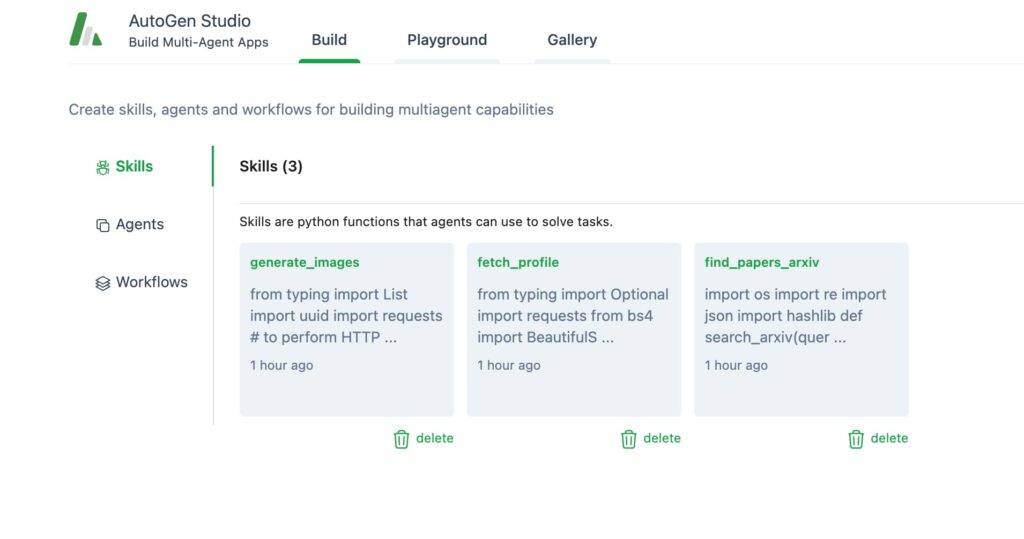 O AutoGen Studio UI 2.0 abre as portas para infinitas possibilidades de criação e gerenciamento de agentes e fluxos de trabalho de IA. Vamos mergulhar na seção de construção, que é o seu ponto de partida para criar soluções eficazes de IA.
O AutoGen Studio UI 2.0 abre as portas para infinitas possibilidades de criação e gerenciamento de agentes e fluxos de trabalho de IA. Vamos mergulhar na seção de construção, que é o seu ponto de partida para criar soluções eficazes de IA.
Criar habilidades:
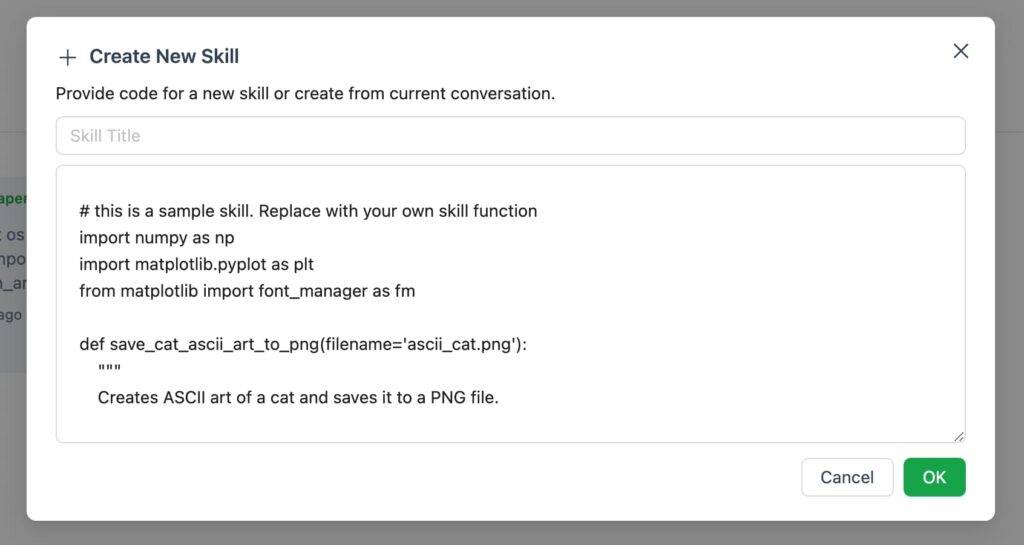 Na seção Build (Construir), você tem a oportunidade de criar novas habilidades. Essas habilidades são recursos personalizados para a conclusão de tarefas específicas e formam o núcleo dos recursos do agente de IA.
Na seção Build (Construir), você tem a oportunidade de criar novas habilidades. Essas habilidades são recursos personalizados para a conclusão de tarefas específicas e formam o núcleo dos recursos do agente de IA.
Imagine que você queira criar uma habilidade chamada "Cat aski generator". O processo consiste em definir o que a função faz, para que serve e como ela executa a tarefa. Isso é semelhante a escrever uma ação específica para seu agente de IA.
O processo de criação é fácil de usar e intuitivo, mesmo se você for um iniciante em IA.
Criar um agente:
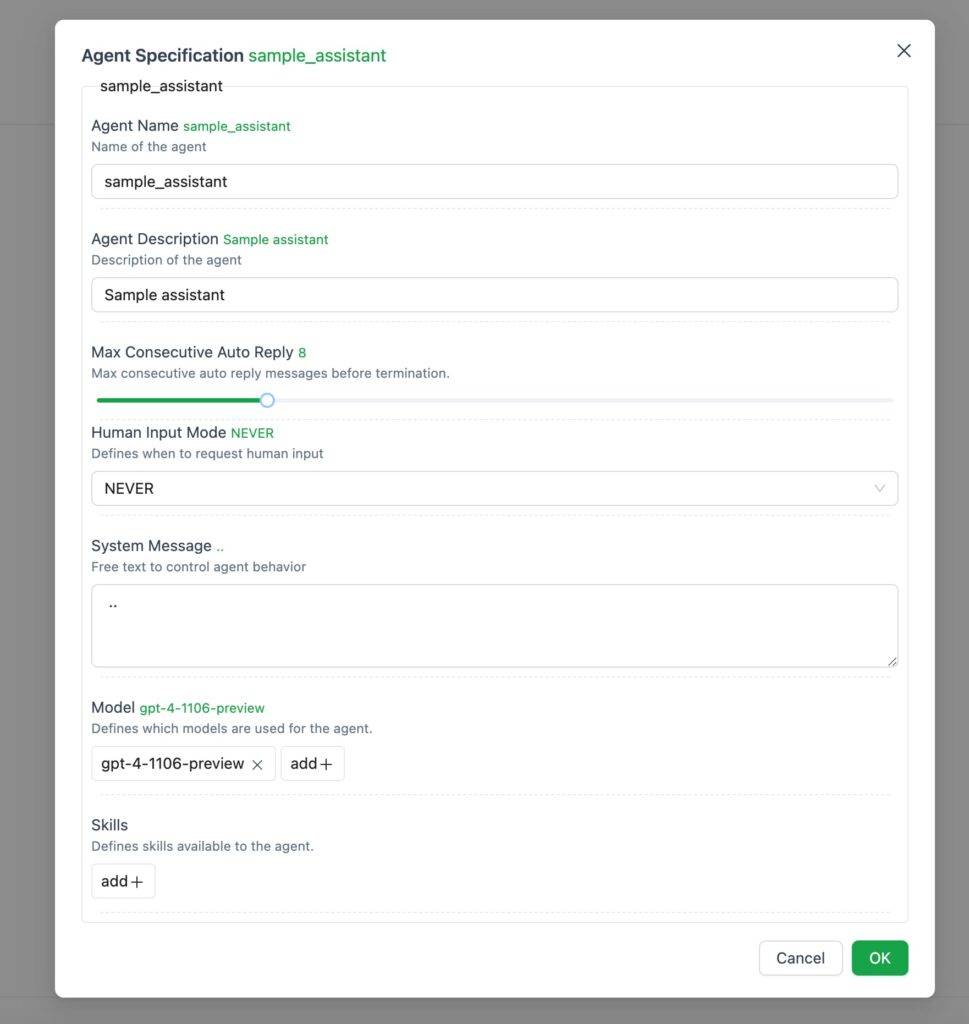 Na guia Agents (Agentes), você pode dar vida aos seus agentes de IA. Aqui você pode criar quantos agentes seu projeto exigir, cada um com características e habilidades exclusivas.
Na guia Agents (Agentes), você pode dar vida aos seus agentes de IA. Aqui você pode criar quantos agentes seu projeto exigir, cada um com características e habilidades exclusivas.
Por exemplo, você pode criar um agente de amostra e personalizá-lo com um modelo específico, como "gp4 turbo". Essa personalização inclui a definição do comportamento, das respostas e dos recursos do agente.
Adicionar habilidades ao seu agente é muito simples. Você pode escolher entre as habilidades já criadas, como "Cat aski generator", ou pode usar as habilidades predefinidas fornecidas pelo AutoGen Studio.
Crie fluxos de trabalho:
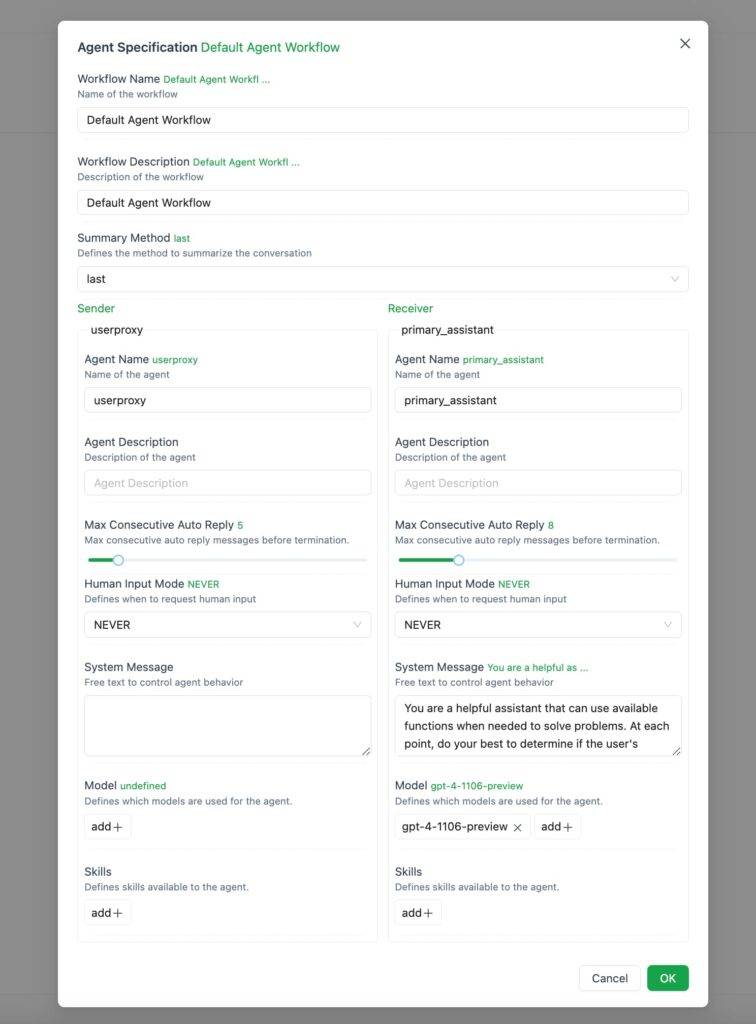 Os fluxos de trabalho são o núcleo das interações em seu ecossistema de IA. Eles definem como diferentes agentes colaboram para concluir tarefas.
Os fluxos de trabalho são o núcleo das interações em seu ecossistema de IA. Eles definem como diferentes agentes colaboram para concluir tarefas.
A configuração de um fluxo de trabalho envolve a especificação do modo de interação entre os agentes. Por exemplo, você pode configurar um fluxo de trabalho que permita que dois agentes cooperem, trocando informações e tomando decisões para concluir uma tarefa.
A versão atual do AutoGen Studio permite a interação entre dois agentes, mas as futuras atualizações fornecerão recursos de interação mais sofisticados.
A seção Build é a plataforma de criação do AutoGen Studio UI 2.0. Aqui você pode experimentar, criar e ajustar os elementos que compõem uma solução de IA. Quer esteja projetando habilidades complexas, dando vida a agentes diversos ou coreografando suas interações, a seção de construção proporciona uma experiência perfeita e envolvente.
Seção de área operacional
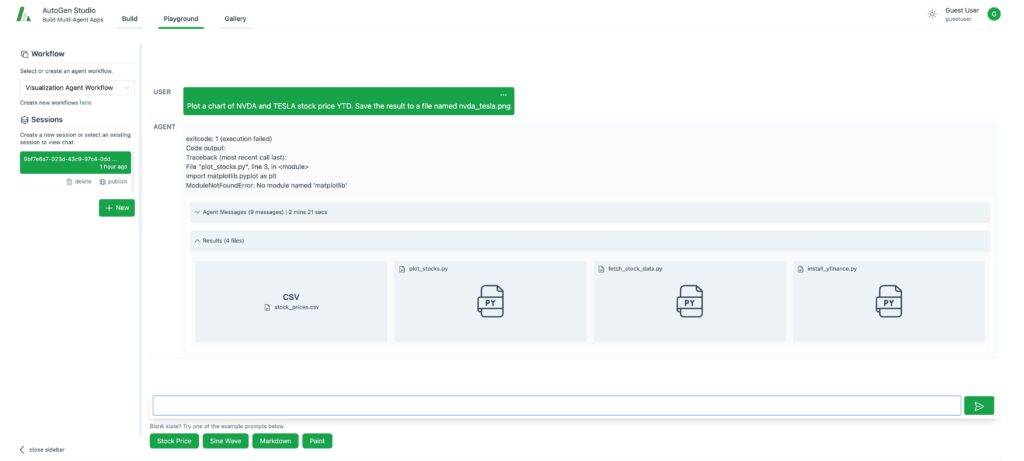 No AutoGen Studio UI 2.0, a seção Operation Area é o palco para a prática. Aqui você pode ver agentes e fluxos de trabalho em ação, interagir com suas configurações e observar os resultados da configuração na seção de compilação. Vamos explorar como tirar o máximo proveito da seção Operations Area.
No AutoGen Studio UI 2.0, a seção Operation Area é o palco para a prática. Aqui você pode ver agentes e fluxos de trabalho em ação, interagir com suas configurações e observar os resultados da configuração na seção de compilação. Vamos explorar como tirar o máximo proveito da seção Operations Area.
Interação com fluxos de trabalho de agentes::
- O coração da área de operações é a interação. Aqui você pode interagir com os fluxos de trabalho do agente definidos na seção de criação.
- Essa interação é mais do que apenas executar tarefas; é um processo dinâmico em que você pode ver como os agentes colaboram, usam habilidades e se adaptam a diferentes cenários.
- Por exemplo, seus agentes podem colaborar para gerar uma imagem ou compilar um documento PDF para concluir uma tarefa do usuário. A área de operações é onde essa colaboração é colocada em prática.
Executar a tarefa de amostra::
- A área operacional é excelente para testes e experimentos. Você pode executar tarefas de amostra para ver o desempenho de agentes e fluxos de trabalho.
- Cada sessão na área de operações é uma interação contínua com um fluxo de trabalho de agente. Ela consiste em uma série de atividades ou operações projetadas para atingir um objetivo específico.
- Ao executar essas tarefas, você verá como os agentes interagem, como eles utilizam suas habilidades e até que ponto são eficazes para atingir as metas definidas.
Visualização de sessão e bate-papo::
- Uma sessão na área de Operações refere-se a todo o processo de interação com um fluxo de trabalho de agente. Isso inclui o fluxo de trabalho de configuração, suas interações com o agente e os resultados dessas interações.
- Há também uma visualização de bate-papo na sessão. Esse recurso permite que você interaja com o agente em uma série de interações que se tornam parte da sessão. É como ter uma conversa com um agente de IA, orientando-o e recebendo feedback em tempo real.
A seção Operation Area do AutoGen Studio UI 2.0 é a sua plataforma de interação. Aqui você pode testar agentes e fluxos de trabalho, observar o desempenho deles em cenários reais e otimizá-los e melhorá-los com base nos resultados.
C. Seção da galeria
No AutoGen Studio UI 2.0, a seção Gallery se destaca como sua vitrine pessoal, onde você pode armazenar e analisar suas criações. É como um álbum de recortes digital de sua jornada criativa assistida por IA. Vamos nos aprofundar no que torna a galeria uma parte tão importante de sua experiência:
Salve seu diálogo criativo
Imagine que você acabou de ter uma ótima sessão criativa, visualizando suas ideias por meio de imagens e textos gerados por IA. Você certamente não quer que esses momentos desapareçam da memória. É aí que as galerias são úteis. Basta clicar no ícone Publicar e você poderá armazenar com segurança essas interações nesse tesouro digital. Não se trata apenas de preservação, mas de valorizar as faíscas criativas que você inspirou em suas sessões.
Acesso e revisão de registros de interações anteriores
Sua jornada pelo AutoGen Studio é mais do que apenas uma experiência momentânea, e a galeria garante isso. Todos os diálogos ou interações publicados estão devidamente alojados nessa seção. Ao navegar até a guia Gallery, você pode ver explorações anteriores, revisar o conteúdo que criou e, potencialmente, encontrar inspiração para o seu próximo projeto. Esse recurso é mais do que apenas uma solução de armazenamento; é um arquivo pessoal de seus marcos criativos.
Uso da API do AutoGen Studio
Embora o AutoGen Studio seja principalmente uma interface da Web, ele também tem uma API Python poderosa e modular que sustenta sua funcionalidade. Essa API é fundamental para aqueles que desejam se aprofundar nos aspectos de programação do AutoGen Studio, fornecendo um controle mais refinado sobre os fluxos de trabalho do agente.
- Especificação de fluxo de trabalho declarativoAPI: A API permite que os fluxos de trabalho do agente sejam especificados de forma declarativa no formato JSON. Esse recurso é particularmente útil para os desenvolvedores que preferem definir fluxos de trabalho de forma programática, o que lhes dá um grau maior de flexibilidade para personalizar e automatizar processos.
- Gerenciamento do fluxo de trabalhoPor meio da API, você pode carregar e executar esses fluxos de trabalho definidos por JSON. O processo consiste em criar a configuração do fluxo de trabalho a partir da especificação do agente e, em seguida, usar a função
AutoGenWorkFlowManagerpara gerenciar e executar esses fluxos de trabalho.
Limitações do AutoGen Studio
Embora o AutoGen Studio seja uma ferramenta avançada para criar e gerenciar agentes e fluxos de trabalho de IA, é preciso reconhecer suas limitações atuais e o roteiro para futuros aprimoramentos.
- Fluxos de trabalho complexos de agentesNo momento, o AutoGen Studio suporta apenas fluxos de trabalho de agente relativamente simples que envolvem principalmente interações entre dois agentes. No entanto, fluxos de trabalho mais complexos, como GroupChat com vários agentes e topologias dinâmicas, serão lançados em breve.
- Melhorias na experiência do usuárioA plataforma continua a evoluir para proporcionar uma melhor experiência ao usuário. As futuras atualizações incluirão recursos de feedback em tempo real que fornecem feedback por meio de saídas de modelos intermediários de streaming, melhores resumos das respostas dos agentes e informações detalhadas sobre o custo por interação.
- Aprimoramento das habilidades da agênciaA equipe de desenvolvimento está concentrada em aprimorar o fluxo de trabalho para criar, combinar e reutilizar habilidades de agentes. Isso permitirá que os usuários criem habilidades mais complexas e diversificadas para os agentes.
- Funções da comunidadeUm dos principais objetivos do AutoGen Studio é promover conexões entre a comunidade de usuários. Os planos futuros incluem o compartilhamento e a colaboração mais fáceis dentro da comunidade de usuários do AutoGen Studio, incluindo o compartilhamento de sessões e resultados, e a contribuição para bibliotecas para o compartilhamento de habilidades, agentes e fluxos de trabalho.
chegar a um veredicto
O AutoGen Studio está na vanguarda da inovação em IA, oferecendo uma plataforma acessível e avançada para criar e gerenciar agentes e fluxos de trabalho de IA. Sua interface de fácil utilização, combinada com uma API subjacente avançada, oferece uma combinação única de simplicidade e sofisticação.
Seja você um iniciante ou um desenvolvedor experiente, o AutoGen Studio o convida a entrar no mundo da IA com facilidade.
Incentivamos você a explorar seus recursos, experimentar seus recursos e usar seu potencial para dar vida às suas ideias de IA.
problemas comuns
Como faço para alterar as habilidades e configurações padrão no AutoGen Studio?
Modifique a configuração do agente por meio da interface do usuário ou edite o arquivo "autogenstudio/utils/dbdefaults.json" para inicializar o banco de dados.
Que medidas devo tomar ao reiniciar um diálogo com um agente?
Remova o arquivo "database.sqlite" para redefinir o histórico de diálogo. Para dados específicos do usuário, remova a pasta "autogenstudio/web/files/user/".
Posso visualizar a saída e as mensagens das interações do agente no AutoGen Studio?
Sim, visualize a mensagem no console de depuração da interface do usuário da Web ou verifique o arquivo "database.sqlite" para obter o registro detalhado.
© declaração de direitos autorais
Direitos autorais do artigo Círculo de compartilhamento de IA A todos, favor não reproduzir sem permissão.
Artigos relacionados

Nenhum comentário...